Прошло то время, когда проверить штрих коды стран производителей можно было только вручную. Сегодня любому владельцу мобильного телефона доступен сканер штрих кода, с помощью которого можно прямо на месте быстро и легко произвести его расшифровку и узнать детали о покупаемом товаре.
Вообще штрих код — это зашифрованная в виде полос информация о товаре, его стране и производителе, которая считывается специальным сканером. Расшифровать штрих код можно самостоятельно, зная, какая цифра за какой параметр отвечает.
Самые распространенные типы штрих-кодов — это тринадцатиразрядный европейский (EAN-13) и совместимый с ним 1двенадцатиразрядный UPC, который применяется в Северной Америке.
- Первые две цифры — код страны производителя;
- Следующие пять цифр — код изготовителя товара;
- Следующие пять — потребительские качества самого товара;
- Последняя цифра — контрольная, предназначена для сканера штрих кода
Иногда бывают исключения, когда коду страны соответствуют сразу три знака, а для производителя — четыре.
Самой главной является последняя, контрольная цифра. Именно по ней можно определить, настоящий товар или подделка. Рассчитывается она по следующей формуле:
- Складываем цифры, стоящие на четных местах
- Полученный результат умножаем на «3»
- Складываем цифры, стоящие на нечетных местах, кроме контрольной
- Складываем числа, полученные в пунктах 2 и 3
- Отбрасываем десятки
- Из числа «10» вычитаем полученное в пункте 5
Штрих коды стран производителей
Но прежде чем делать эти сложные расчеты, обязательно проверьте, соответствует ли штрих код страны производителя надписи на упаковке. Если код китайский, а написано «Сделано в Германии», то сами понимаете, это повод задуматься. Хотя тому могут быть и вполне объяснимые причины, например лицензия была получена в одной стране, а производство налажено в другой и т.д.
Приведу самые распространенные штрих-коды стран:

Сканер штрих кода
Как я уже говорил, тем у кого есть телефон вообще ничего этого делать не нужно. Просто установим специальную программку, которая называется (для Android) или Qrafter (для iPhone/iPad).

Эти приложения могут проверить не только штрих-коды товаров, но и также ставшие популярными в последнее время QR кодов, из которых также могут быть расшифрованы полезные данные. Кстати, потренироваться в их использовании можно прямо сейчас, попробовав отсканировать QR коды со ссылками на данные программы, приведенные чуть выше.
Работа приложений до безобразия проста — запускаем, наводим камеру на штрих код и ждем, пока она на нем сфокусируется и распознает. После чего будет предложено открыть ссылку на поиск в Гугле информации о данном товаре.

Теперь вы знаете, как узнать страну производителя и расшифровать штрих код при помощи сканера. Напоследок для Вас домашнее задание — узнайте при помощи одной из приведенных мной программ страну, фирму и товар по самому первому коду из данной статьи. Ответы пишите в комментариях, кто первый угадает, тому подарю приз! Вперед!
Проверка штрих кода онлайн
Для вашего удобства размещаю на странице форму онлайн проверки кодов. Можете узнать все о любом товаре прямо сейчас, «не отходя от кассы» — просто ввести полный номер с этикетки.
Ну и заодно вот вам генератор QR-кодов. С его помощью можно закодировать какую-либо информацию, например свой телефон или Email, а полученное изображение отправить другу или разместить на своей страничке или в блоге, чтобы эти данные не попали в спамерские базы.
QR-код — это штрих-код, разработанный и представленный японской компанией Denso-Wave в далеком 1994 году. QR-коды в последнее время стали популярны и в нашей стране. С помощью штрих-кода можно зашифровать достаточно много информации, например, какой-нибудь адрес или веб-ссылку. Для того, чтобы считать информацию, достаточно иметь под рукой смартфон или планшет с камерой. Сегодня мы покажем вам, как считывать такого рода коды на Android-устройствах.
Первым делом вам необходимо будет скачать сканер для штрих-кода. Каким из них вы будете пользоваться, решать только вам — их в Google Play Маркет очень много. Просто наберите в поиске словосочетание «qr-код» (без кавычек) и выбирайте на здоровье. Мы воспользовались QR Code Reader. Кстати, вполне возможно, что в вашей прошивке уже есть сканер QR-кодов.


Чтобы его считать, нам нужно запустить скачанное приложение и запустить его. После запуска вы увидите изображение с камеры — не пугайтесь, так и положено. При наведении камеры на QR-код приложение автоматически его считает, то есть вам не нужно нажимать на дополнительные кнопки. При этом вы сразу увидите скрытое в коде описание.


Собственно, на этом все. Устанавливайте приложение и сканируйте QR-коды, что вам встречаются. Возможно, в них вы найдете что-то интересное.
Каждый из нас хотя бы раз видел характерные черно-белые квадратики, которые мелькают на различных товарах, на улице и даже с экранов телевизоров. Эти значки носят название QR-коды (сокращение от Quick Response) и несут в себе определенную информацию. Стоит отметить, что распознать зашифрованные в штрихкоде данные можно в считанные секунды и практически с любого мобильного устройства, используя определенные приложения для распознавания QR, которые сканируют коды. Более того, создавать Quick Response можно и самостоятельно, пользуясь простыми сервисами-ридерами. О том, как пользоваться QR-кодом, и распознавать их с помощью Android-устройства, мы расскажем далее.
QR Droid Code Scanner
| Жанр: | Работа |
| Рейтинг: | 4.1 |
| Установок: | 50 000 000–100 000 000 |
| Разработчик: | Droid La |
| Русский язык: | есть |
| Всего оценок: | 347 470 |
| Версия: | 5.3.3 |
| Размер apk: |
Предлагаем посмотреть вводное видео, которое расскажет вам про QR коды:
QR-коды – что это?
QR-код (Quick Response) или Barcode – это один из типов шифрования, который является своеобразным аналогом штрих-кода. Главной особенностью его считается то, что со сканером штрих-кода на андроид кодирование можно расшифровывать буквально на любой поверхности – на упаковке товара, стенах метро и даже экране телевизора. Изобретение было разработано японской компанией Denso Wave в 1994 году, и теперь используется практически повсеместно. При этом область его применения намного более широка, чем обычная маркировка. Чаще всего такая шифровка используется для обозначения следующих форматов:
- Персональные данные. Кодировку такого типа можно нанести, к примеру, на визитку. Это позволяет быстро сохранить нужный контакт, просканировав код и сохранив его распознанные данные в памяти устройства.
- SMS сообщения. Quick Response избавит от необходимости набора текста. При помощи специального ридера вы сможете увидеть на дисплее устройства готовое сообщение.
- Адрес сайта или электронной почты. Программа для считывания qr кодов для андроид-девайсов позволит перейти напрямую на сайт без необходимости ввода символов в адресную строку. Обычно это сайт, где можно узнать все необходимое о товаре или услуге.
- Данные о географическом расположении того или иного объекта.
- Тексты, стихи и прочая информация на русском и других языках.
Скачать штрих-код сканер стоит еще и потому, что сегодня такую кодировку можно увидеть практически на каждой упаковке товаров в супермаркете. Чаще всего производители используют шифрование европейского стандарта EAN-8 и EAN-13. Число в имени кода указывает на то, сколько символов содержится в шифровании. Таким образом, вооружившись хорошим смартфоном или планшетом, со сканером QR вы сможете прочитать информацию на упаковке – историю компании, состав товара и даже его цену. Такие штрих-коды наносятся также и на лекарственные препараты. В этом случае они содержат центральный фармацевтический номер. На письмах и открытках можно расшифровать адрес получателя, что позволяет автоматически отсортировывать корреспонденцию при ее доставке.
Как скачать программу-сканер штрих-кодов на андроид?
Для сканирования кода на Android-устройстве достаточно простого приложения, которое можно скачать бесплатно напрямую из Google Play. Алгоритм работы такой программы очень простой – она использует камеру телефона, фиксирует изображение, после чего передает информацию на экран. Более того, при помощи многих программ вы можете самостоятельно создавать Quick Response, зашифровывая в них нужные символы. Таких QR-сканеров для Андроид очень много, а наиболее популярными являются QR Droid Code Scanner , ZXing Team и QR Droid.
Давайте рассмотрим, как можно загрузить и установить программу для считывания штрих-кодов Quick Response на Android-устройство на примере другого известного приложения QR Barcode Scanner.
Итак, чтоб узнать, как сканировать QR-коды на Андроид-устройствах с помощью указанной программы, необходимо:
- Скачать приложение на нашем сайте. Или же зайти на сервис Google Play, ввести в поиске «QR code reader» и выбрать ридер из предложенного списка, к примеру, Barcode Scanner. После того, как программа будет установлена на ваше устройство, необходимо зайти в меню, выбрать приложение, скачать QR-сканер и открыть его.
- Сразу после скачивания и запуска перед нами откроется главное меню программы. Для того чтоб начать сканирование, вам необходимо выбрать пункт Scan Barcode и навести камеру на нужный нам Quick Response.
- После того, как приложение окончит чтение, на экране появится информация о типе шифрования, а также все данные, которые содержит отсканированный шифр. Таким образом, каждый пользователь Android-гаджетов сможет без труда считать QR на улице, в метро и на упаковках товаров, при этом вовсе не обязательно подключаться к сети Интернет.
Можно ли создать QR самостоятельно?
Учитывая то, что матричное шифрование не является лицензированным, каждый желающий может создать Quick Response при помощи несложных приложений или генераторов. Для того чтоб понять, как работают эти коды, и каким образом можно их создать, вам необходимо найти один из сервисов для генерации матричного шифрования, который работает в Сети в свободном доступе.
На сайте вам необходимо в специальном поле ввести текстовые данные, которые будут зашифрованы с помощью матричной кодировки. После этого достаточно использовать команду «Создать код» и сохранить изображение в формате GIF, JPEG или PNG на выбор. Полученный код можно сохранить на своем устройстве, распечатать или отправить электронной почтой.
Как видите, область применения матричного кодирования достаточно широка. При этом доступ к зашифрованных в черных квадратиках данных может иметь каждый владелец даже простого Андроид-смартфона. Простые сканеры QR-кодов для Андроид, установленные на ваш девайс, позволят узнать, как считывать QR, распознавать тексты, адреса и геолокации, делиться ими с друзьями и даже создавать собственное матричное шифрование с данными практически любого типа.
После прочтения этой статьи вы уже знаете, что же такое – эти QR коды, и как с ними работать. Чтобы закрепить практические знания, предлагаем посмотреть обучающее видео по работе с программой QR Droid.
Большинство уже имело дело со штрих-кодами или, как их по-другому называют, QR-кодами. Небольшая кучка полосок на белом фоне, которые для обычного человека ничего не значат. А вот для машины это настоящий кладезь информации.
QR-код или Quick Response («быстрый отклик»), по сути, является такой же базой данных, только вместо уже знакомых полосок используются квадратики. Специальное приложение позволяет зашифровать в двумерные черно-белые «шашечки» информацию разного рода: номер телефона или электронной почты, просто текст для ознакомления, координаты, например, достопримечательности или навигации. Чаще всего кодируется в QR-код URL-адрес, т.е. ссылка на организацию или страничку в интернете. Практикуется использование штрих-кода в целях достижения максимального комфорта и универсальности в применении. Ведь куда проще в один клик расшифровать подобную картинку, чем скрупулёзно вбивать символы в строку поиска.
То же самое касается и банального маркетинга. Размещать информацию о проведении какой-нибудь акции на упаковке не всегда уместно, самое важное может просто не поместиться или вовсе испортить весь внешний вид товара. Куда выгоднее и практичнее пристроить специальный QR-код с полным перечнем правил и прочего. Да и просто он выглядит солидно и современно.
История штрих-кода
Новшество в лице QR-кода предложила компания Denso-Wave ещё в середине 90-ых. Размер вмещаемой информации, конечно же, не безграничен. В стандартный QR-код может уместиться чуть более 4 тыс. символов латиницы или 7 тыс. чисел десятичной системы счисления. Больше всего штрих-коды распространены в странах Азии и на своей родине, в Японии. Активно применяются QR-коды в музеях, справочниках, рекламных буклетах и прочих сферах, связанных с туризмом (не обошли стороной даже кладбища).
Для сканирования штрих-кодов обычно используются программы. Они не сложны в освоении и требуют немного памяти. В iPhone используется утилита Scan, подходящая как для сканирования обычных штрих-кодов, так и для создания новых. Вторым вариантом является Bakodo, работающая по сравнению с предыдущим более ускоренно. Единственное, программа не поддерживает русский язык, что оговаривается доступным и понятным интерфейсом.

В случае с платформой Android всё иначе, её библиотека приложений для сканирования QR-кода куда богаче и доступнее. Приложение Quick Mark способно различать штрих-коды нескольких форматов и имеет историю распознавания. Выявленные ссылки автоматически открываются при помощи браузера. Но так как это программа для Android, то в бесплатной версии высока вероятность подхватить кучу захламляющей рекламы. Некоторые смартфоны и вовсе отказываются работать с этим приложением для сканирования QR-кодов. Покупка полной версии во многих случаях решает эту проблему.
Другой вариант называется Barcode Scanner. Его предназначение – сканирование «продуктовых» штрих-кодов, выяснение их цены и сводка отзывов о товаре. Принцип использования ничем не отличается от остальных – поместить изображение в фокус, после чего вся информация выведется на экран. Преимущество в том, что софт бесплатный и никакой рекламы внутри себя не имеет. Существуют и другие представители для работы с QR-кодом, их действительно очень много.

Есть смартфоны, которые вовсе не нуждаются в дополнительных приложениях для сканирования штрих-кода, потому как подобная функция встроена в их программное обеспечение изначально. Обычно при его использовании на экран выводится специальная пометка. Стоит один раз нажать, как все шифрованные данные благополучно отразятся. Правда, предустановленной функцией сканирования QR-кодов зачастую обладают только флагманы.
Допустим, есть необходимость создать собственный QR-код. Осуществить задумку можно при помощи, опять-таки, смартфона, компьютера или же специального сайта. Например, qrcoder.ru или decodeit.ru . Исходный текст для создания штрих-кода необходимо вставить в поле (или ссылку на него) и нажать кнопку «Создать Код». На некоторых сайтах и вовсе используется комбинация клавиш ctrl+enter. А дальше всплываемые подсказки сами подскажут, что делать. В частности в интернете практикуется создание анимированных QR-кодов, которые могут разворачиваться на несколько градусов. Правда, такой приём может привнести некоторые осложнения в дальнейшее распознавание.

Созданием штрих-кодов на смартфоне помогает заниматься специализированный генератор. Никакой рекламы, никакой платы, всё на русском, доступно, понятно и никаких ограничений. Google Play или AppStore полны различных приложений, остаётся только выбрать подходящее. Продолжая тему вариантов для создания штрих-кодов можно упомянуть и QR Code Reader. Его изюминка в высокой скорости обработки изображений, которые могут быть ещё и видоизменёнными или вовсе уменьшенными. Обладателям ранних версий Windows Phone повезло ещё больше. Им достаточно запустить Bing браузер и активировать кнопку «с глазом», после чего процесс сканирования QR-кода запустится сам собой. Он не такой быстрый и качественный, как предыдущий, но для раза-другого в случае чего сгодится.
Заключение
В итоге получается, что использовать QR-код может любой, у кого есть камера на смартфоне. Такие шифровки сканируются в одно движение и не требуют ручного ввода, выводится информация также быстро. При помощи встроенного браузера можно моментально перейти по встроенной ссылке, если она есть, либо просто ознакомиться с представленными данными. Существуют и другие варианты кодировок, например, с украшающими элементами в виде надписей на самой черно-белой поверхности. Бояться их не стоит, потому как ни на содержимое, ни на процесс распознавания они практически не влияют.

Но не следует ждать, что бумажка с квадратиками сделает всю работу за автора, ведь с некоторыми недостатками QR-кодов придётся смириться. Так или иначе они вмещают в себя сравнительно мало информации, хотя смысла кодировать целые тома попросту нет. В той же Японии, к примеру, шифруют поочерёдно иероглифы для лучшего запоминания азбук, и всё прекрасно работает. Важно помнить, что с какой лёгкостью информация заносится в QR-код, с такой же и извлекается. Не стоит прятать в штрих-код чересчур важные данные.
Наверное многие из вас замечали, что уже не только рекламные листовки, но и другая информация, в том числе полезная, часто сопровождается QR кодом. Зачем это нужно? Дело в том, что если вместо QR кода написать ссылку на сайт, то вам придется вводить эту ссылку руками на своем устройстве, что не очень удобно. Гораздо удобней просто навести камеру на квадрат. С помощью QR кодов шифруют не только ссылки на какие-либо материалы, но и проводят авторизацию такие программы как Viber или E-Num. Поэтому абсолютно каждый смартфон должен быть оснащен инструментом, позволяющим считывать QR код.
Как отсканировать qr код на андроид?
Во многих устройствах данная функция уже есть по умолчанию, например на Xiaomi. Функция может быть реализована и как отдельное приложение, и как опция, встроенная в камеру мобильного телефона. Если вы не нашли у себя в смартфоне предустановленный софт, то попробуйте направить камеру в режиме съемки на этот QR код.
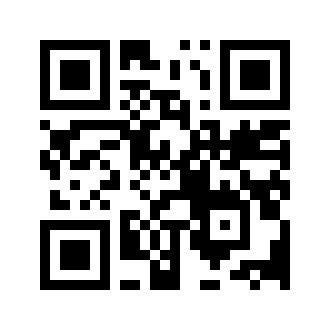
Если вы увидели какую-либо информацию о QR коде, нажмите на неё для выяснения подробностей. Это может быть всплывающее сообщение или иконка. Вот как это сработало на моем Xiaomi Redmi 3S.
После нажатия на надпись «Подробнее о QR коде» у меня открылся результат сканирования. Так как результатом сканирования является url адрес нашего сайта, то программа предложила мне открыть ссылку в браузере нажатием на кнопку «Перейти на сайт».
Как считывать qr код android при помощи программ?
Если ваш смартфон не способен считывать QR коды штатными средствами, значит нужно просто установить стороннее приложение из PlayMarket, которое позволяет это делать. Выбор подобных приложений велик, многие их них обладают схожим функционалом, мы рассмотрим приложение QR Code Reader.



